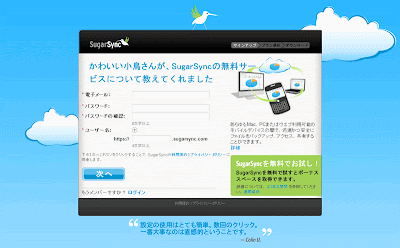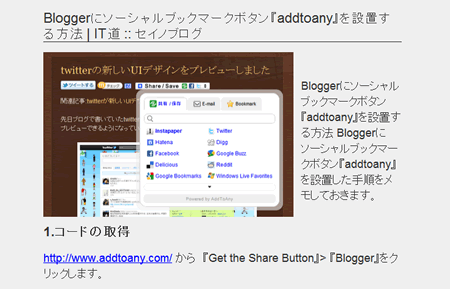「あとで読む」ためのサービスには、InstapaperやRead It Laterが連携するアプリも豊富で人気があります。
このサービスではInstapaperに遅れ2番手のイメージだったRead It Laterですが、最近アップデートしたiPhone版アプリがとても素晴らしく、ここに来てシェアを伸ばしている印象を受けます。
僕も元々はInstapaperメインだったのですが、Read It Laterメインに替えました。
Googleリーダーとの連携
iPhoneのRSSリーダーやTwitterアプリでは、InstapaperやRead It Laterを選択する機能があるものも少なくはありません。ではPC版はどうかというと、GoogleリーダーにはInstapaperに送信する機能はあるのですが、今回ご紹介するRead It Laterに送信する機能がないのです。
そこで、Read It LaterのAPIを使ってカスタマイズすることにしました。
Read It LaterのAPI取得から設定まで
1.API KEYの取得
http://readitlaterlist.com/api/signup/
にアクセスして、APIKEYを取得します。
App Nameは任意のものでOKです。
API KEYの確認
情報入力後にページおよびメールでAPI KEYを確認します。カスタムリンクの作成
Googleリーダーの リーダー設定 > 送信先を選択し、「カスタム リンクを作成」をクリックします。入力欄が表示されます。
URLに
https://readitlaterlist.com/edit?username=<ユーザー名>&password=<パスワード>&apikey=<API KEY>&url=${url}&title=${title}
アイコンのURLに
http://readitlaterlist.com/favicon.ico
を入力し、「保存」ボタンを押します。
Read It Laterに情報を送信
Googleリーダーに戻ると「送信先」にRead It Laterが追加されています。情報を送信すると確認画面が表示されますので、保存する場合は「Save」ボタンを押します。
最近はiPhone・Macの「Reeder」でRSSを確認することがメインなのですが、Googleリーダーもカスタマイズすることで、もっと便利な使い方ができるようになりました。
※Read It LaterのiPhoneアプリがセール中のようです!こちらもオススメ